Ziel
Aktualisieren Sie eine vorhandene Ubuntu-Installation 18.04 LTS auf 18.10 Cosmic Cuttlefish
Anforderungen
Sie benötigen eine vorhandene Ubuntu 18.04 LTS-Installation mit Root-Rechten. Unter folgendem Link erhalten Sie Informationen zum Upgrade Ihres aktuellen Ubuntu-Systems auf 18.04 LTS.
Schwierigkeit
Einfach
Konventionen
- # – erfordert, dass bestimmte Linux-Befehle mit Root-Rechten ausgeführt werden, entweder direkt als Root-Benutzer oder durch Verwendung von
sudoBefehl - $ – erfordert, dass bestimmte Linux-Befehle als normaler, nicht privilegierter Benutzer ausgeführt werden
Veröffentlichungsdatum
Ubuntu 18.10 Cosmic Cuttlefish wird voraussichtlich Mitte Oktober 2018 veröffentlicht.
Neuigkeiten
Die derzeit wichtigsten neuen Funktionen, die für Ubuntu 18.10 Cosmic Cuttlefish zu erwarten sind, sind:
- GNOME 3.30
- Neues Standard-Communitheme-Design
- Schnelleres Booten mit neuen Komprimierungsalgorithmen
Vorbereitungen
Derzeit können Sie nur auf Ubuntu 18.10 Development Branch upgraden. Upgrades auf eine endgültige Version sind erst wenige Tage nach dem offiziellen Veröffentlichungsdatum von Ubuntu 18.10 verfügbar.
Bevor Sie das Upgrade auslösen, stellen Sie sicher, dass Sie bereits das neueste Ubuntu 18.04 Bionic Beaver verwenden und dass es vollständig aktualisiert ist.
$ sudo apt update $ sudo apt upgrade $ sudo apt dist-upgrade
Alle nicht mehr benötigten Pakete entfernen:
$ sudo apt autoremove
Upgrade auf Ubuntu 18.10 durchführen
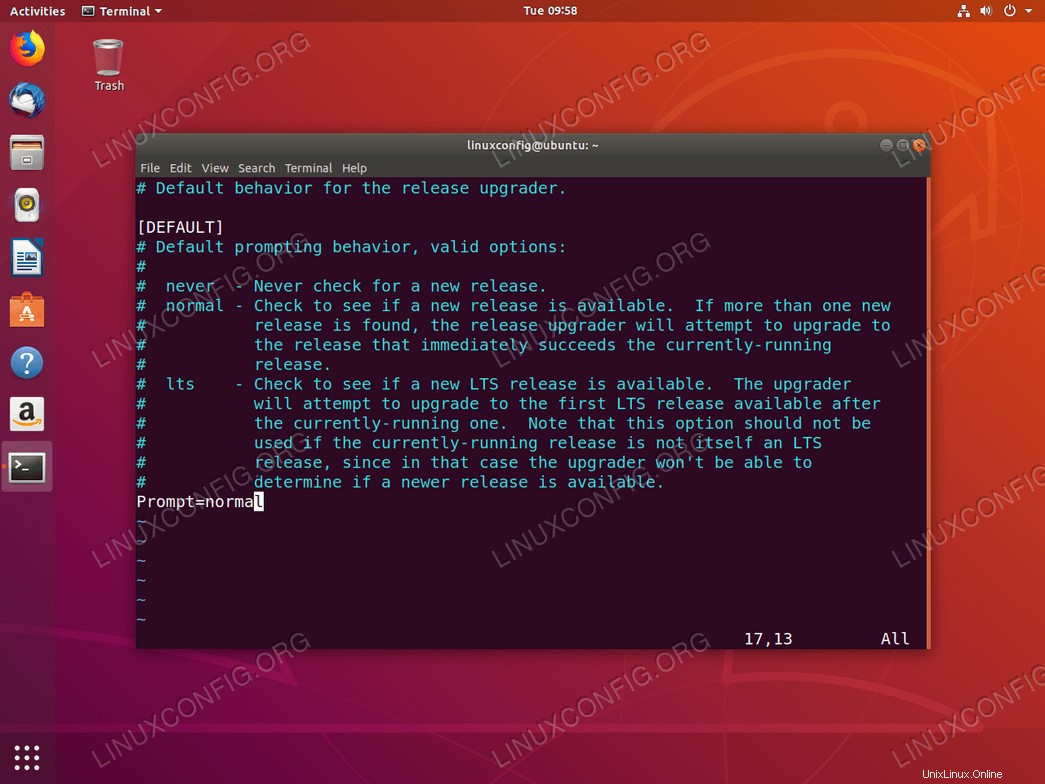 Öffnen und bearbeiten Sie zunächst
Öffnen und bearbeiten Sie zunächst /etc/update-manager/release-upgrades Datei und setzen Sie Prompt=normal um No new release found zu vermeiden Botschaft. Speichern Sie die Datei. 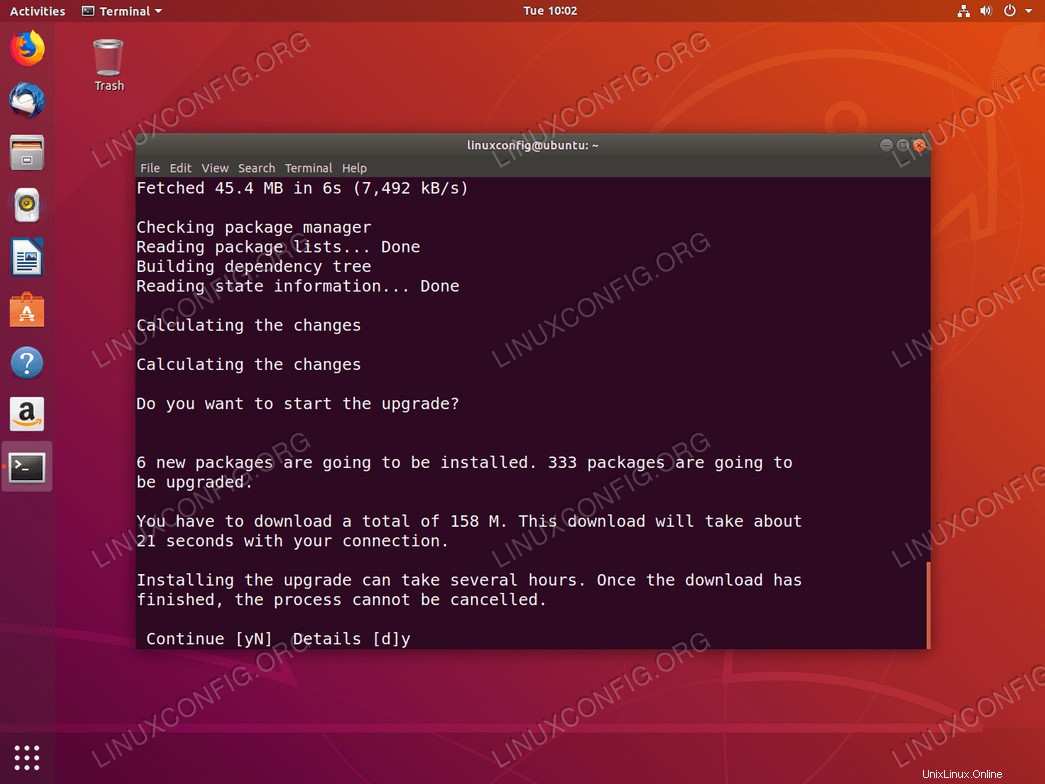 Beginnen Sie den Upgrade-Vorgang mit dem folgenden Befehl und sagen Sie
Beginnen Sie den Upgrade-Vorgang mit dem folgenden Befehl und sagen Sie y wenn Sie dazu aufgefordert werden: Upgrades von 18.04 werden möglicherweise erst einige Tage nach dem Veröffentlichungstag von 18.10 aktiviert, es sei denn, Sie verwenden den
-d Option.$ sudo do-release-upgrade
Wenn Sie vor dem offiziellen Veröffentlichungsdatum von 18.10 aktualisieren oder wenn das Upgrade von 18.04 noch nicht verfügbar ist, verwenden Sie -d Upgrade durchführen:
$ sudo do-release-upgrade -d
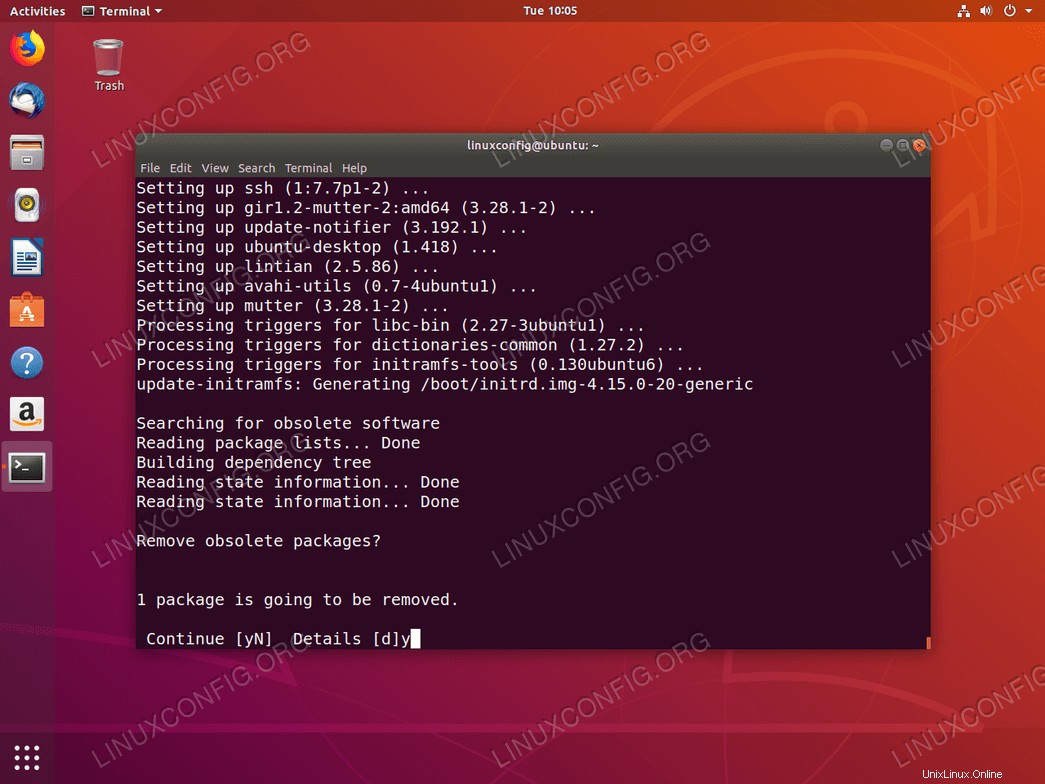 Einige Pakete werden möglicherweise nicht mehr benötigt. Antworten Sie mit
Einige Pakete werden möglicherweise nicht mehr benötigt. Antworten Sie mit y um ihre Entfernung zu bestätigen. 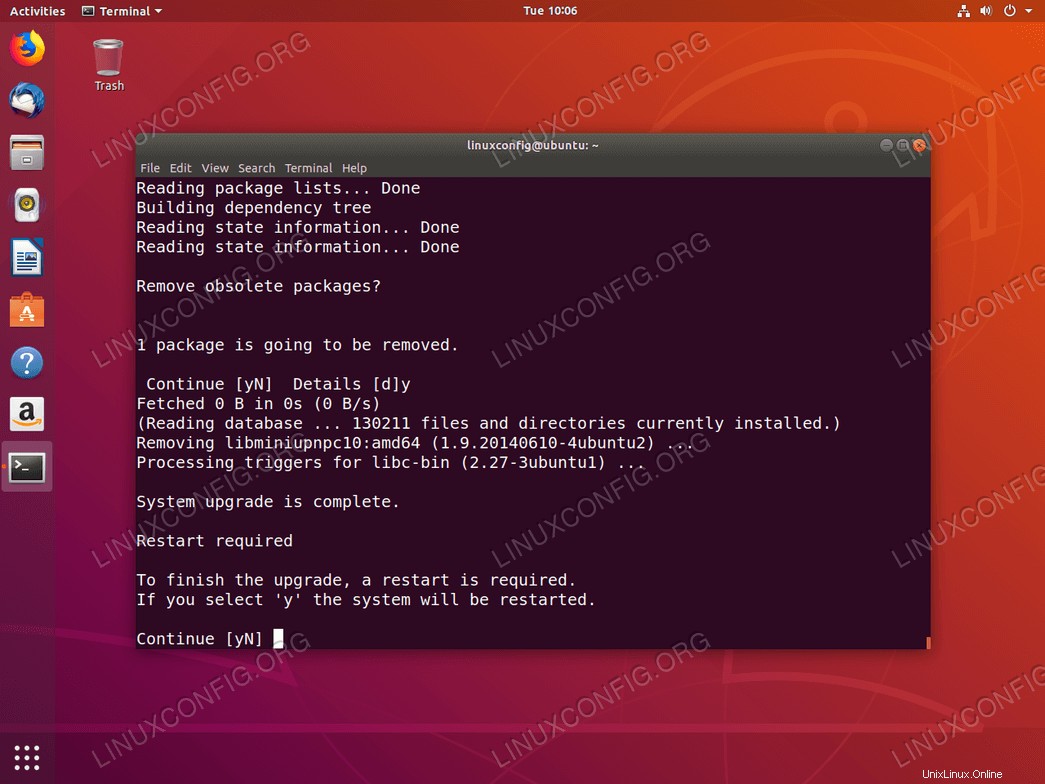 Geben Sie
Geben Sie y ein um Ihr System neu zu starten. 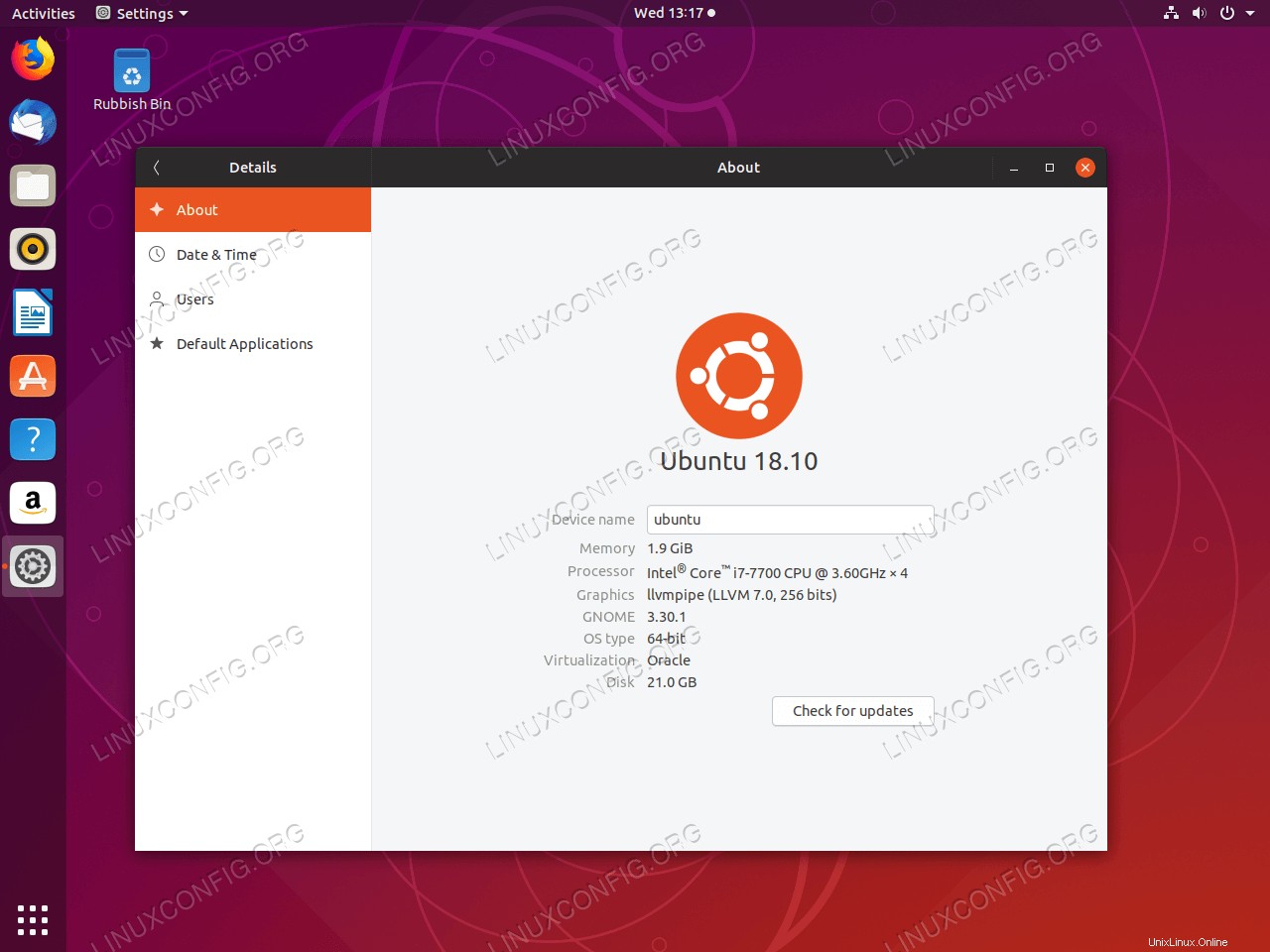 Ihr Ubuntu 18.04 ist jetzt auf Ubuntu 18.10 Cosmic Cuttlefish aktualisiert
Ihr Ubuntu 18.04 ist jetzt auf Ubuntu 18.10 Cosmic Cuttlefish aktualisiert So aktualisieren Sie Ubuntu auf Debian-Weise
Ändern Sie Ihre Quellen
Wenn Sie den traditionellen Debian-Pfad ausgewählt haben, müssen Sie die /etc/apt/sources.list ändern Datei und ersetzen Sie den Namen Ihrer vorherigen Version durch cosmic . Wenn Sie derzeit 17.10 ausführen, führen Sie zuerst ein Upgrade auf 18.04 durch, bevor Sie versuchen, auf Version 18.10 zu aktualisieren. Einmal, wenn Sie am 18.04 sind, ersetzen Sie jede Instanz von bionic mit cosmic .
Dieser Vorgang kann mit dem folgenden sed automatisiert werden Befehl:
UPGRADE FROM 18.04 TO 18.10 $ sudo sed -i 's/bionic/cosmic/g' /etc/apt/sources.list
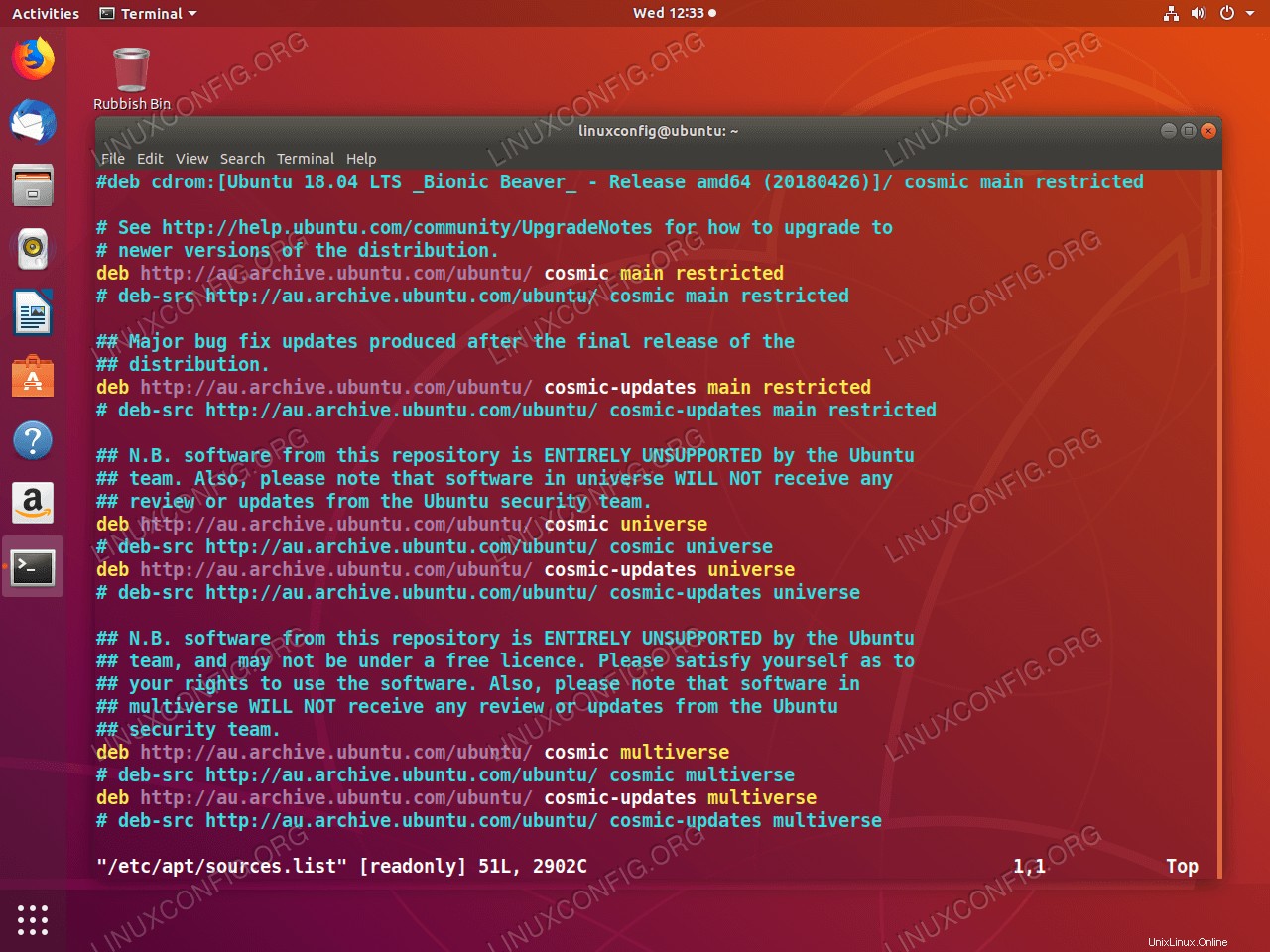 Aktualisieren Sie die Ubuntu 18.04-Repositories so, dass sie auf Ubuntu 18.10 Cosmic verweisen
Aktualisieren Sie die Ubuntu 18.04-Repositories so, dass sie auf Ubuntu 18.10 Cosmic verweisen
Schauen Sie dann in /etc/apt/sources.list.d/ nach . Ändern Sie alle Dateien darin auf die gleiche Weise. Wenn Sie beim Versuch, Ubuntu zu aktualisieren, eine Fehlermeldung erhalten, verwenden Sie artful bis diese Repositories aktualisiert sind.
Ubuntu-Update und Ubuntu-Upgrade
Jetzt können Sie das Ubuntu-Dist-Upgrade ausführen. Aktualisieren Sie zuerst die Apt-Quellen. Führen Sie dann das Ubuntu-Upgrade aus.
$ sudo apt update && sudo apt -y dist-upgrade
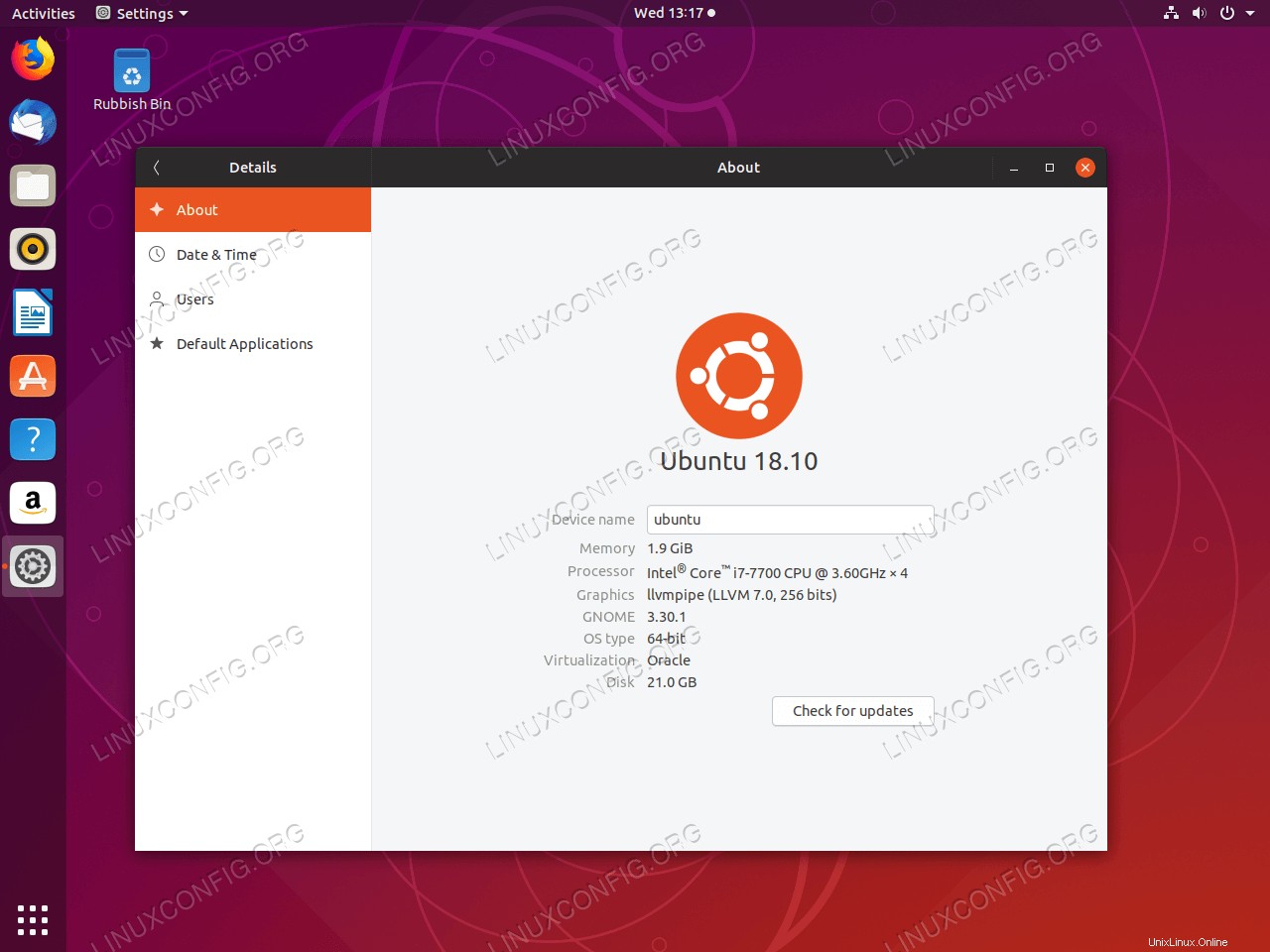 Ihr Ubuntu 18.04 ist jetzt auf Ubuntu 18.10 Cosmic Cuttlefish aktualisiert
Ihr Ubuntu 18.04 ist jetzt auf Ubuntu 18.10 Cosmic Cuttlefish aktualisiert Das Upgrade sollte etwas Zeit in Anspruch nehmen. Die Chancen stehen gut, dass jedes Paket auf dem System aktualisiert wird. Wenn das Ubuntu-Upgrade abgeschlossen ist, starten Sie das System neu. Wenn das System wieder hochfährt, läuft Ubuntu 18.10 Cosmic Cuttlefish!